استعادة شريط اللغة في Windows 7
واقعنا هو أن معظم المستخدمين المحليين يجب أن يعملوا مع لغتين (الروسية والإنجليزية) ، والبعض الآخر أكثر. للتوجيه في ما هو وضع اللغة النشطة الآن في النظام ، يساعد شريط اللغة. بالإضافة إلى ذلك ، هؤلاء المستخدمين غير المعتادين على التبديل بين مفاتيح الاختصار يفعلون ذلك باستخدام هذا الرمز. لكنه يحدث أيضا عندما يختفي ببساطة. دعونا نتوصل إلى ما يجب فعله إذا اختفت اللوحة ، وكيفية استعادتها إلى Windows 7.
محتوى
إجراءات الاسترداد
قد تختفي لوحة تبديل اللغة بسبب كل من فشل نظام التشغيل وإجراءات المستخدم المتعمدة. بالإضافة إلى ذلك ، هناك حالات من هذا القبيل بحيث يقوم المستخدم بطريق الخطأ بفصل الأداة ، ثم لا يعرف كيفية استعادتها. يعتمد اختيار خيار الاسترداد بشكل كبير على أسباب اختفاء المفتاح اللغوي من شريط المهام.
الأسلوب 1: طي شريط اللغة
أحد أسباب عدم عرض شريط اللغة في المكان المعتاد هو أن المستخدم قام بالنقر فوقه بطريق الخطأ ونقر على "استعادة لوحة اللغة" .

- ولكن لا تكون مستاء جدا. إذا نظرت إلى الجزء العلوي من الشاشة ، فمن المرجح أن يكون الكائن هناك. على الرغم من أنه قد يظهر في مكان آخر على مستوى الشاشة. لذلك ، قبل الشروع في اتخاذ مزيد من الإجراءات ، قم بفحص الشاشة بعناية. إذا عثرت على اللوحة ، فما عليك سوى النقر على الرمز "Collapse" القياسي في الزاوية العلوية اليسرى.
- بعد هذا الإجراء ، ستكون في مكانها المعتاد.

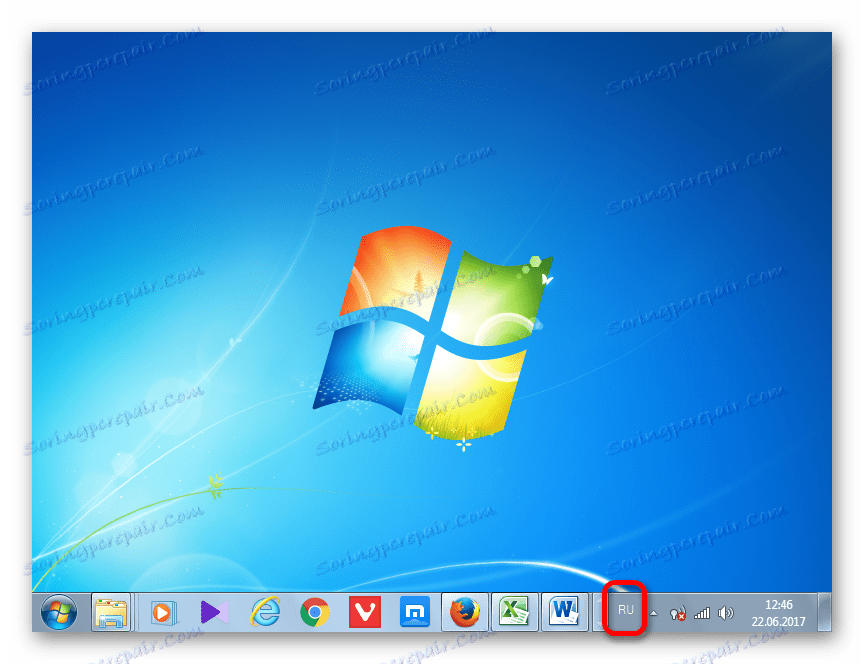
الطريقة 2: لوحة التحكم
هناك طريقة بسيطة ، ولكنها فعالة إلى حد ما لتمكين عرض شريط اللغة من خلال "لوحة التحكم".
- افتح قائمة لوحة التحكم . عيّن عرض "الرموز الصغيرة" في الزاوية العلوية اليسرى ، ثم انتقل إلى قسم "اللغة" .
- في الجزء الأيمن من النافذة ، افتح قسم "الإعدادات المتقدمة" .
- في مربع "تبديل أساليب الإدخال" ، حدد المربع "استخدم شريط اللغة ، إذا كان متاحًا" ، وانقر بزر الماوس الأيمن على الزر "خيارات" .
- ستظهر نافذة جديدة على الشاشة ، حيث ستحتاج ، في علامة التبويب شريط اللغة ، إلى التأكد من تحديد مربع الاختيار "ثابت على شريط المهام" ، ويتم عرض علامة بالقرب من مربع "عرض تسميات النص في شريط اللغة" . احفظ التغييرات.
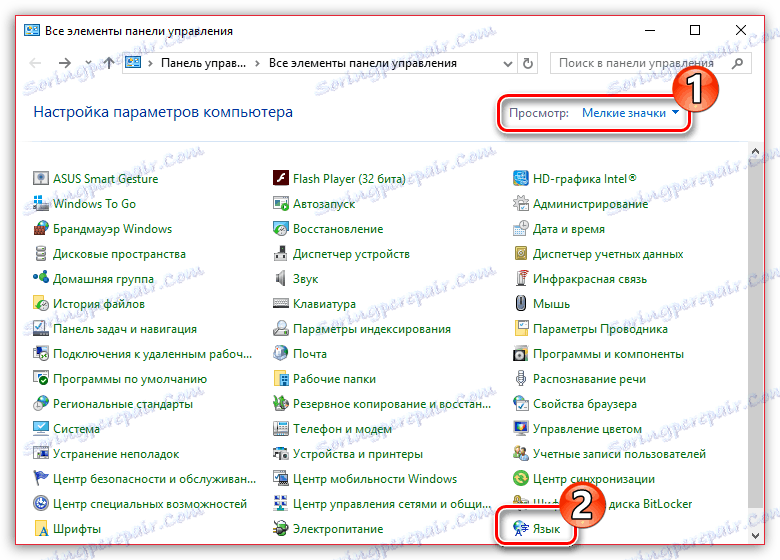
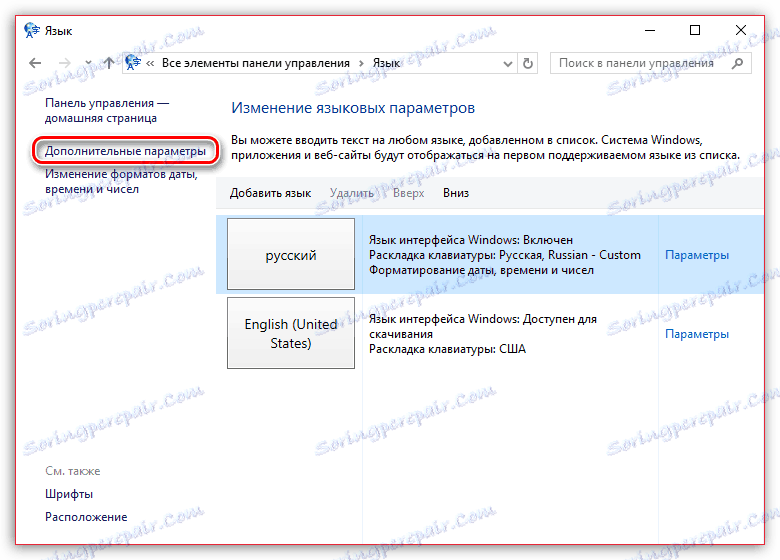
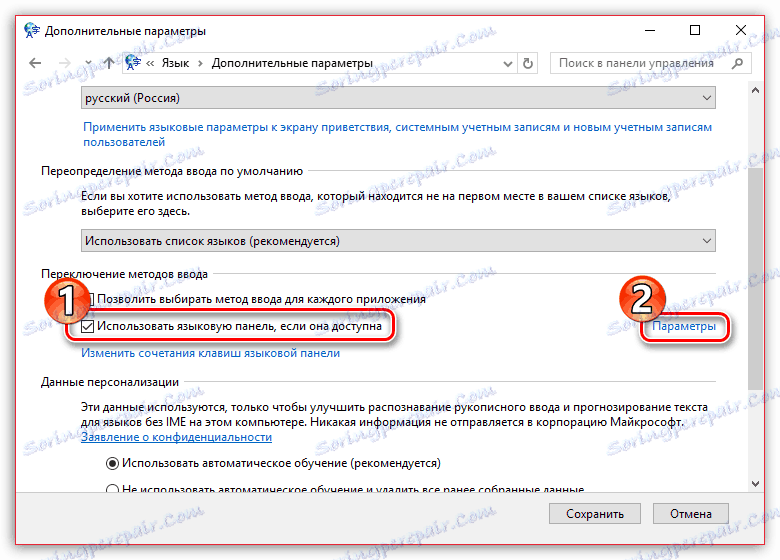

بعد إجراء هذه التعديلات ، يجب أن يظهر شريط اللغة في موقعه الأصلي.
الطريقة الثالثة: تمكين الخدمة
أحيانًا يكون شريط اللغة مفقودًا بسبب تعطيل الخدمة المسؤولة عن تشغيله. في هذه الحالة ، يلزم تمكين الخدمة المناسبة ، عبر جدولة النظام. في Windows 7 ، يمكن إيقاف هذه الخدمة يدويًا فقط عن طريق إجراء تغييرات على السجل ، نظرًا لأنها هامة من الناحية النظامية وقد أزال المطورون إمكانية إيقافها في الوضع القياسي. ومع ذلك ، وبسبب حالات الفشل المختلفة ، يمكن تعطيلها حتى بدون تدخل المستخدم ، مما يؤدي إلى ظهور ظواهر سلبية مختلفة ، بما في ذلك غياب شريط اللغة. دعونا نرى كيف يمكنك تشغيل الخدمة المحددة.
- للانتقال إلى إدارة الخدمة ، انقر فوق ابدأ . بعد ذلك ، انتقل إلى "لوحة التحكم" المألوفة.
- ثم انقر فوق "النظام والأمان" .
- ثم انتقل إلى "الإدارة" .
- يتم فتح قائمة بأدوات مساعدة النظام المختلفة. اختر "الخدمات" .
- في قائمة الخدمات المفتوحة ، ابحث عن اسم "جدولة المهام" . انقر مرتين على الاسم المحدد.
- يظهر إطار الخصائص للخدمة المحددة. في علامة التبويب "عام" في حقل "نوع الإطلاق" ، يلزم تحديد القيمة "تلقائي" من القائمة المنسدلة. ثم انقر فوق "ابدأ" ، "تطبيق" ، "موافق" .
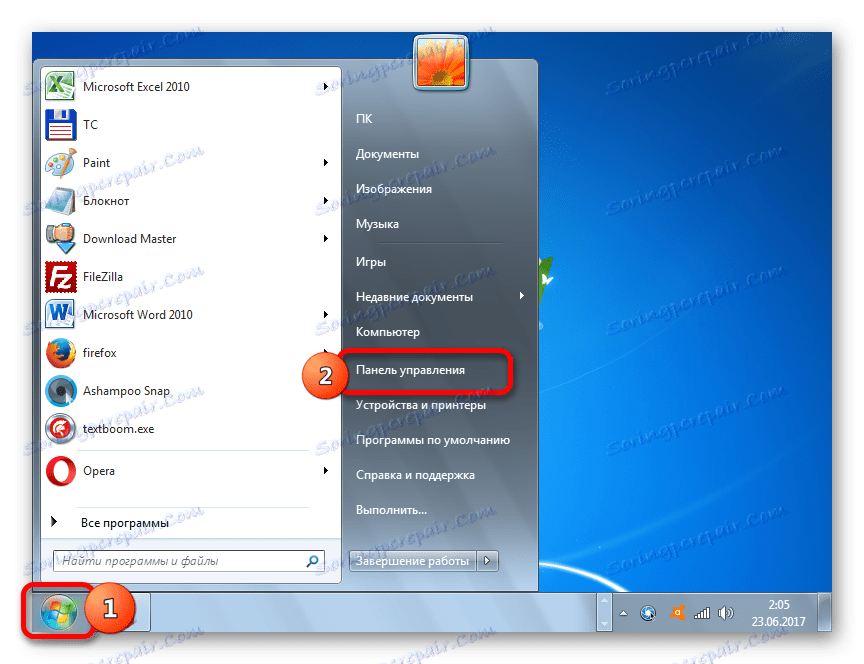

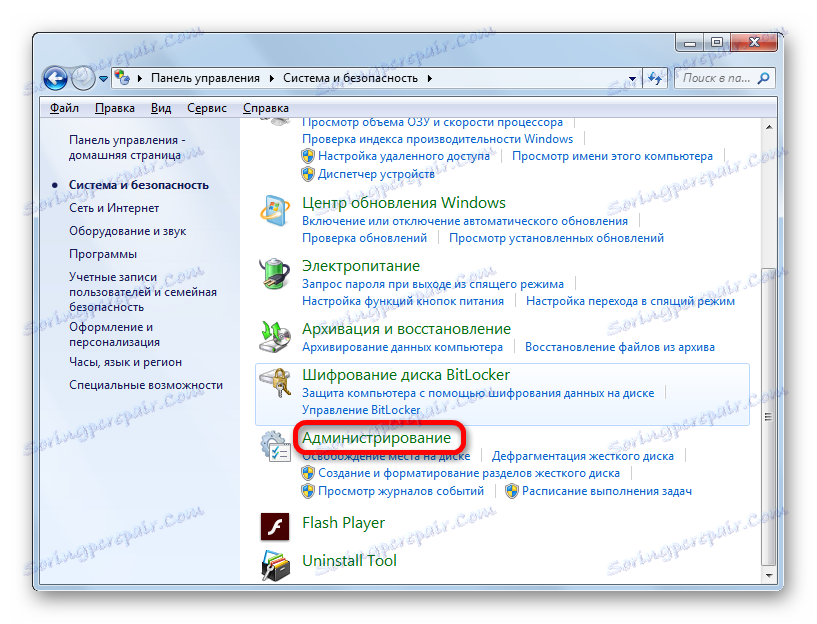
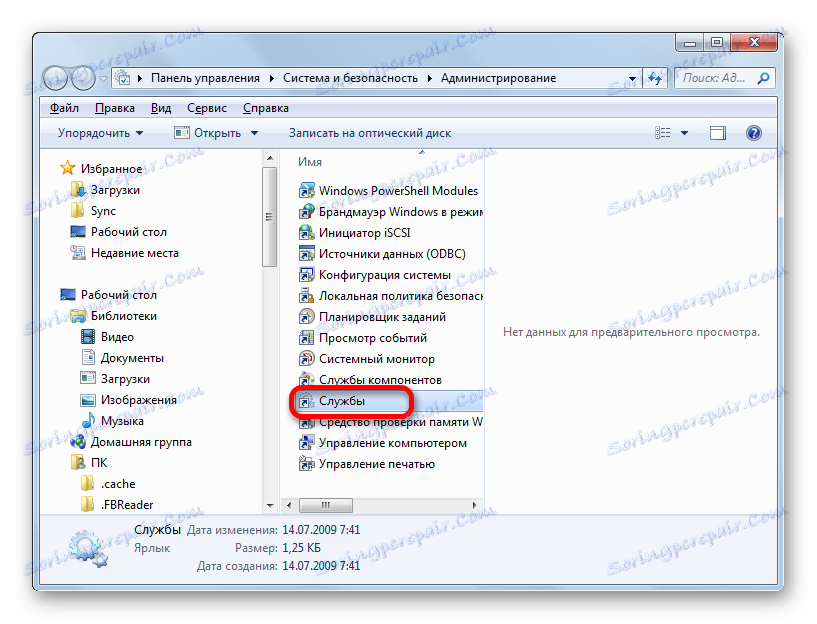
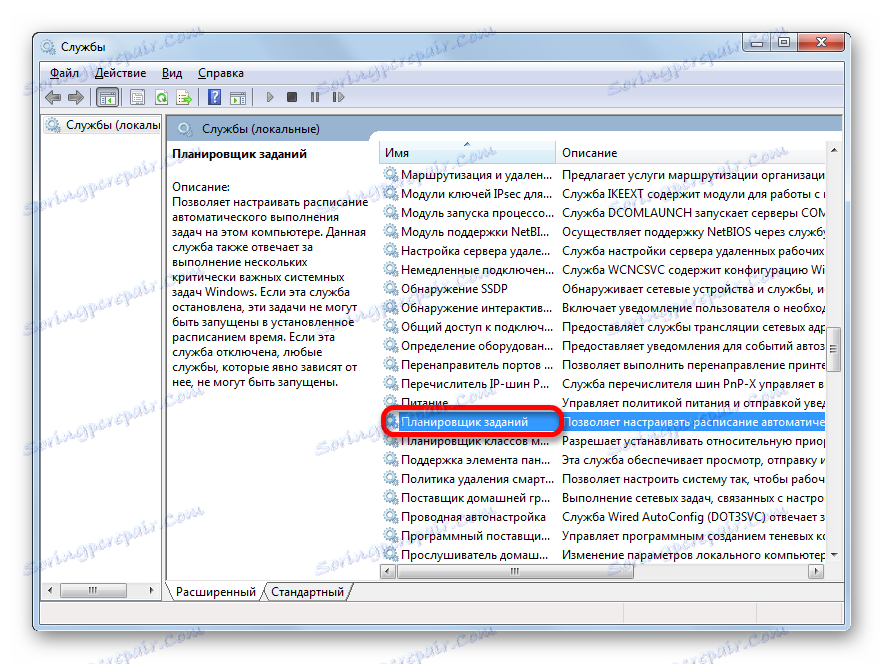
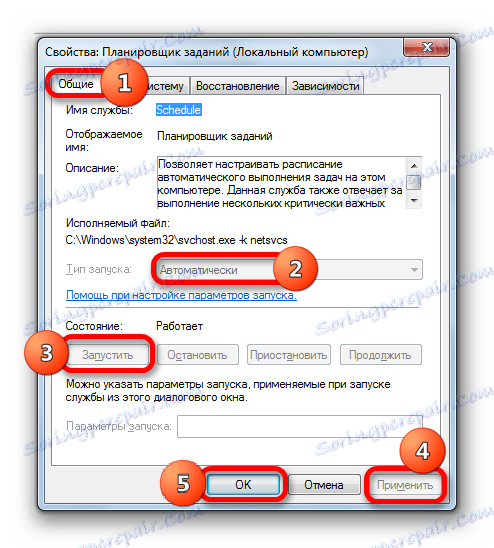
بعد إعادة تشغيل جهاز الكمبيوتر ، سيتم عرض شريط اللغة مرة أخرى في المكان المعتاد.
الطريقة الرابعة: بدء تشغيل المُحمل يدويًا
إذا تعذر عليك تشغيل الخدمة لأي سبب من الأسباب ، ففي هذه الحالة ، كإجراء مؤقت ، يمكنك استخدام التشغيل اليدوي لمحمل شريط اللغة. يعتبر هذا الإجراء مؤقتًا لأنه مع إطلاق خدمة "جدولة المهام" ، سيظل من الضروري حل شيء ما ، حيث أنه مسؤول عن تفعيل العديد من العمليات في النظام.
- اكتب Win + R ، والتي ستطلق أداة "Run" . أدخل:
CTFMON.EXEانقر فوق موافق .
- بعد هذا الإجراء ، سيبدأ المحمل CTFMON.EXE والذي بدوره ينشط أداة تبديل اللغة الرسومية.
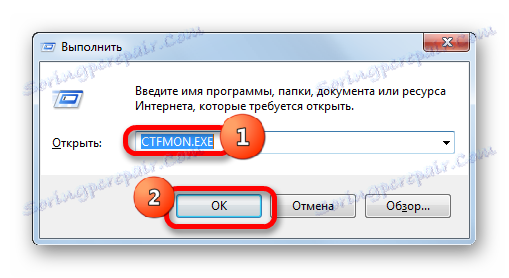
هناك أيضا إمكانية أخرى.
- انقر فوق "ابدأ" . في المربع "البحث عن البرامج والملفات" ، اكتب:
CTFMON.EXEسيتم عرض نتيجة البحث تلقائيًا. انقر مرتين على زر الفأرة الأيسر.
- سيبدأ هذا أداة تحميل التشغيل وشريط اللغة.
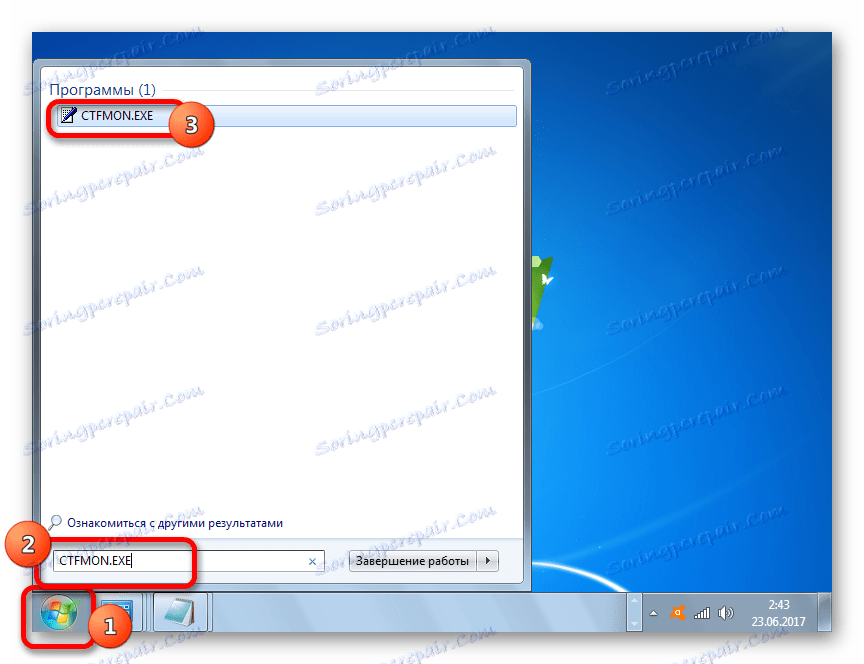
يجب إجراء العملية في كل مرة بعد بدء تشغيل الكمبيوتر.
تجدر الإشارة إلى أن هذه الطريقة ستعمل فقط إذا اختفى الكائن بسبب تعطيل الخدمة. إذا تم تعطيله يدويًا من خلال قائمة السياق ، ففي هذه الحالة تحتاج إلى تطبيق الإجراءات الموضحة في الطريقة الثانية .
الطريقة الخامسة: إضافة إلى بدء التشغيل
ولكن لا تزال هناك فرصة لجعل شريط اللغة يبدأ تلقائيًا عند بدء تشغيل النظام ، حتى عندما يتم إلغاء تنشيط جدولة المهام. للقيام بذلك ، قم بإضافة CTFMON.EXE إلى عنصر بدء التشغيل في محرر التسجيل.
- قبل البدء في معالجة محرر التسجيل ، إنشاء نقطة استعادة النظام .
- قم بتشغيل "تشغيل" نافذة ( وين + R ). نحن ندخل:
regedit.exeانقر فوق "موافق" .
- يبدأ محرر التسجيل. في الجزء الأيسر من النافذة ، توجد أداة تنقل مع ترتيب شبيه بالأشكال في الأدلة. نضغط على "HKEY_CURRENT_USER" .
- بعد ذلك ، انتقل إلى قسم "البرامج" .
- بعد ذلك ، انقر فوق مجلد "Microsoft" .
- بعد ذلك ، نتقدم بشكل متتابع من خلال الأقسام "Windows" و "CurrentVersion" و "Run" .
- في الناحية اليمنى ، انقر في أي مكان على زر الماوس الأيمن. نحن نمر على النقش "إنشاء" . في القائمة ، حدد "معلمة السلسلة" .
- ظهرت معلمة سلسلة جديدة.
- بدلاً من الاسم "معلمة جديدة" ، محرك الأقراص "CTFMON.EXE" . اضغط على Enter . انقر مرتين على هذه المعلمة مع زر الماوس الأيسر.
- يتم فتح نافذة تغيير معلمة السلسلة. في منطقة "القيمة" ، أدخل المسار الكامل إلى CTFMON.EXE ، وهي:
C:WINDOWSsystem32ctfmon.exeانقر فوق "موافق" .
- بعد إنشاء معلمة السلسلة ، يمكنك الضغط على أيقونة إيقاف تشغيل محرر التسجيل.
- يبقى فقط لإعادة تشغيل الكمبيوتر ، بحيث يكون شريط اللغة في مكانها. الآن سيبدأ تلقائيًا دائمًا حتى عند إيقاف تشغيل برنامج الجدولة.
إنتباه من فضلك! إذا لم تكن مستعدًا لمتابعة التعليمات الموضحة في هذه الطريقة ، أو إذا لم تكن متأكدًا من قدراتك ، فمن الأفضل عدم محاولة إجراء تغييرات في محرر السجل. بعد كل شيء ، إذا تم إجراء خطأ ، يمكن أن يكون لذلك تأثير سلبي للغاية على أداء النظام بشكل عام.
أيضاً ، تجدر الإشارة إلى أن هناك خيارات أخرى لإضافة ملف CTFMON.EXE إلى نقطة بدء التشغيل من Windows 7. ولكن الطريقة الموضحة مع جعل الإدخالات في التسجيل هو الأمثل ، لأن autoload سيحدث بغض النظر عن الحساب الذي يقوم المستخدم بتسجيل الدخول.
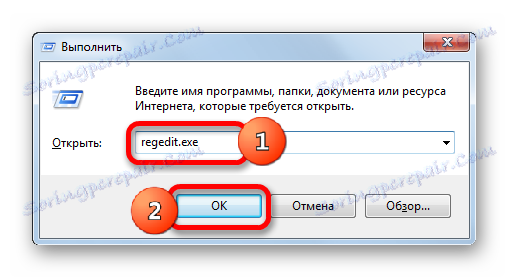
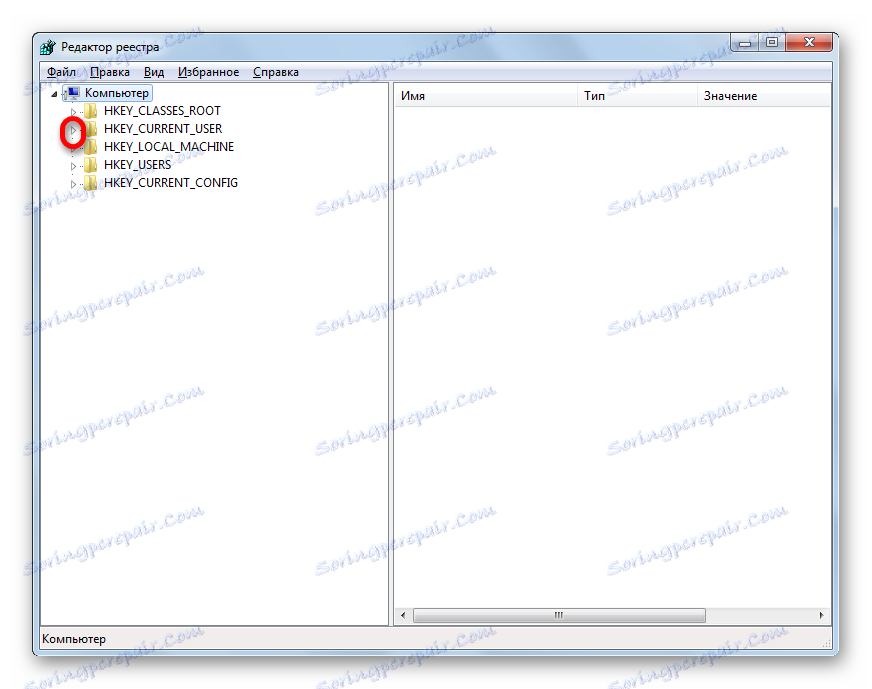

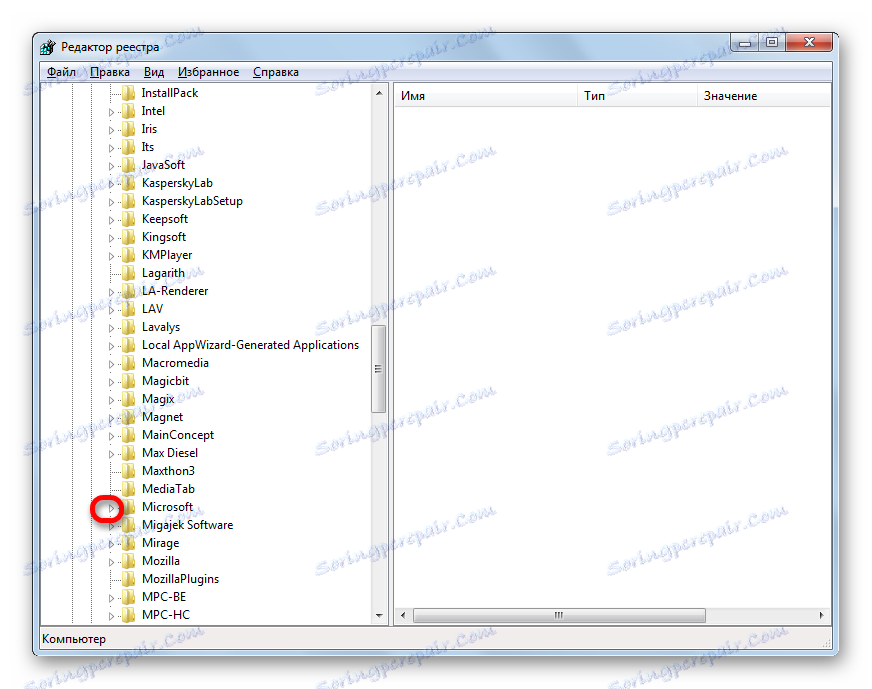

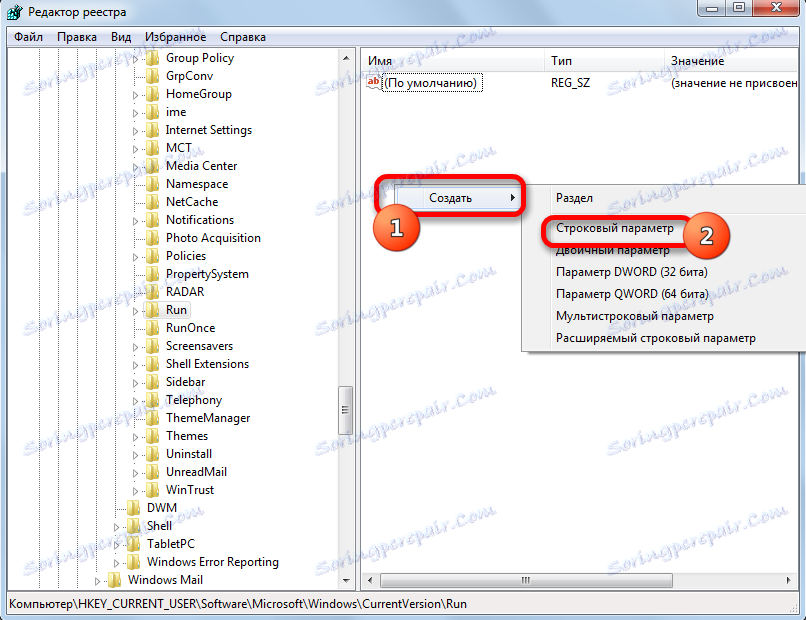
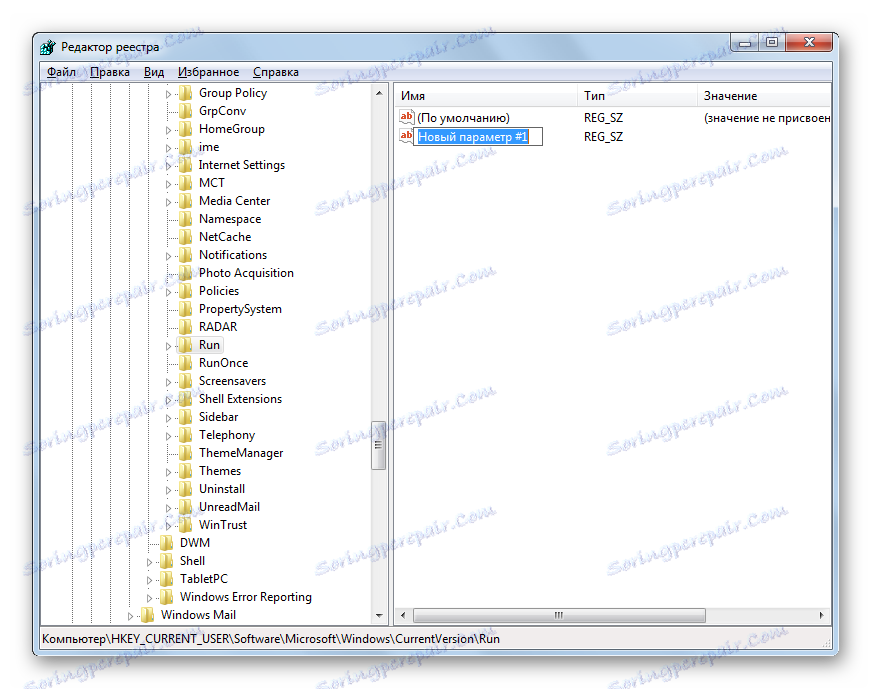
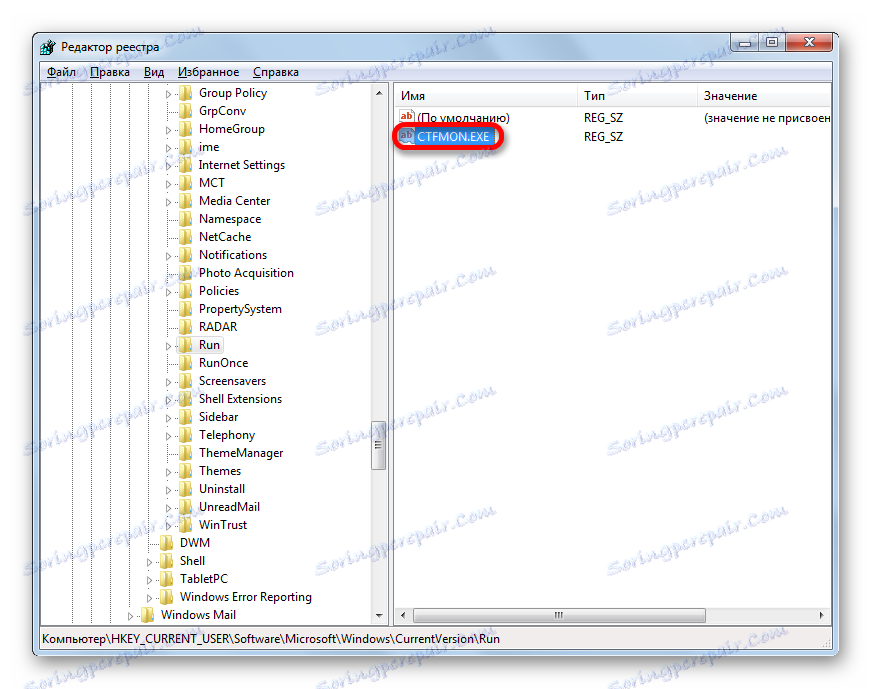
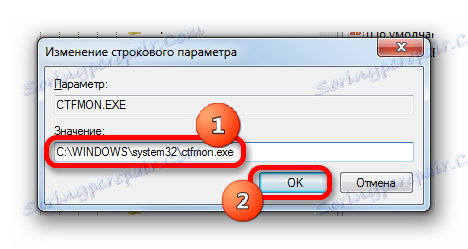
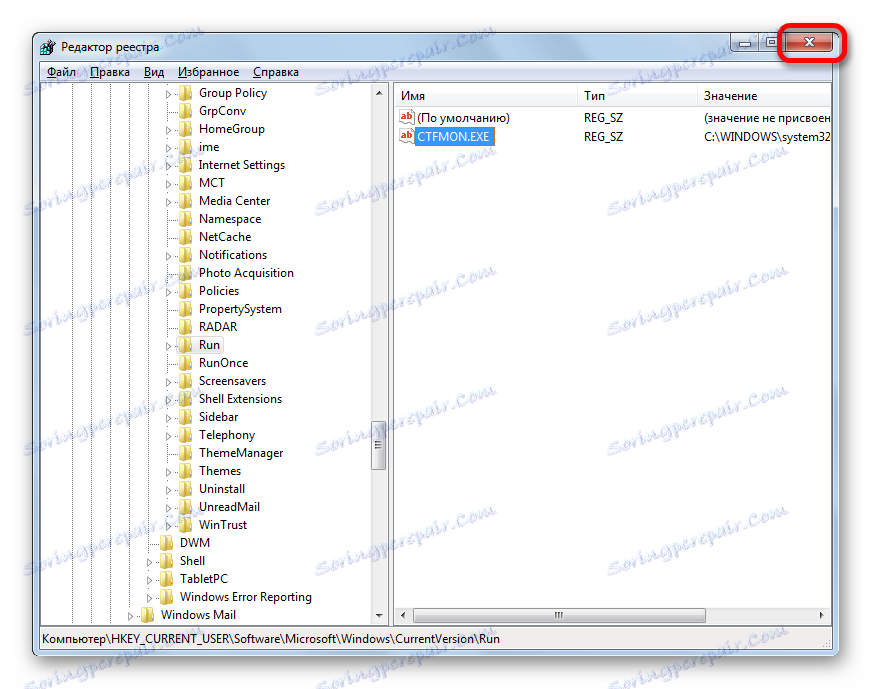
الطريقة 6: استعادة النظام
إذا لم يساعدك أي من الطرق المذكورة أعلاه على إرجاع لوحة اللغة ، على الرغم من أنه كان موجودًا من قبل ، فإننا نقترح عليك استخدام طريقة تسمح لك بحل المشكلات المختلفة التي نشأت في تشغيل نظام التشغيل - تنفيذ إجراء الاسترداد.
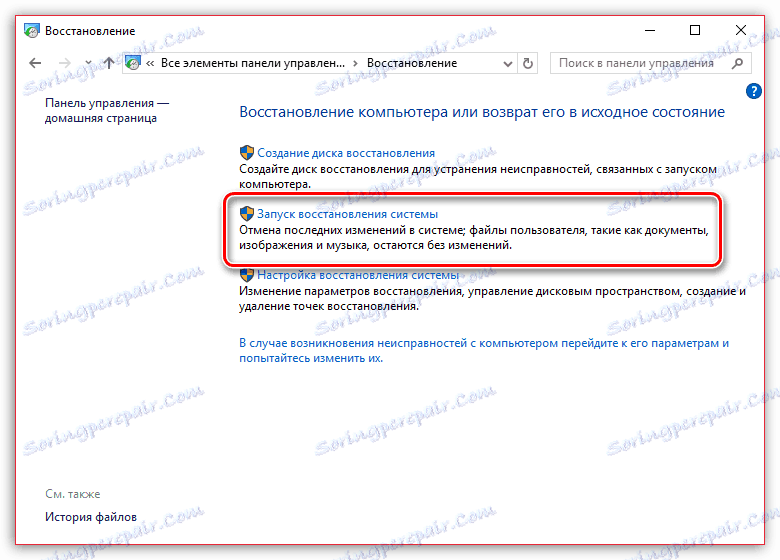
يتمثل جوهر هذه الطريقة في أن نظام التشغيل ، فقط لمثل هذه الحالات ، يقوم تلقائيًا بإنشاء نقاط الاسترداد ، والتي يمكنك إرجاع الكمبيوتر إليها تمامًا. تحتاج فقط إلى تحديد نقطة التراجع هذه عندما كان شريط اللغة لا يزال موجودًا ، ولم تكن هناك مشاكل فيه.
ستقوم وظيفة الاستعادة بإرجاع نظام التشغيل Windows بالكامل إلى الفترة الزمنية المحددة ، ولكن لا تزال هناك استثناءات: ملفات المستخدم - الموسيقى والفيديو والمستندات وما إلى ذلك لن تتأثر في العملية.
في وقت سابق من موقعنا ، تحدثنا بالتفصيل عن استعادة النظام ، لذلك نوصي بأن تدرس المقالة حول هذا الموضوع.
الدرس: كيفية استعادة نظام التشغيل
كما ترى ، هناك العديد من الأسباب التي أدت إلى اختفاء لوحة اللغة من مكانها المعتاد: فصل ، إغلاق ، إيقاف الخدمة. وبالتالي ، فإن اختيار كيفية حل المشكلة يعتمد على أسبابه.